Hoe verjaardagskaarten op Facebook te verzenden
Wat te weten
- Ga naar het Facebook-profiel van je vriend. Voer een bericht in de Schrijf iets aan [naam] veld en selecteer de GIF icoon.
- Type verjaardag in het zoekveld bovenaan het scherm Kies een GIF.
- Selecteer een verjaardag-GIF uit de resultaten. Voeg eventuele aanvullende opmerkingen toe en kies Na.
In dit artikel wordt uitgelegd hoe je een verjaardagskaart verzendt op het Facebook-platform. Je kunt een verjaardagskaart sturen die alleen zichtbaar is voor de ontvanger of een kaart die anderen kunnen zien en erop kunnen reageren. Het bevat ook informatie over het vinden van kaartverkopers via hun Facebook-pagina's.
Hoe stuur je privé verjaardagskaarten op Facebook
Rechtstreeks vanuit. wenskaarten naar je vrienden sturen Facebook is leuk. Facebook heeft ingebouwde geanimeerde kaarten voor alle gelegenheden, inclusief verjaardagen, feestdagen, feesten, relaties, vieringen en vriendschappen. Je vindt kaarten die humoristisch, liefdevol, sexy, grappig en scherp zijn.
Hier leest u hoe u een verjaardagskaart verzendt die alleen uw vriend kan bekijken. (Het is ook mogelijk om een kaart te sturen die anderen kunnen zien en op kunnen reageren.)
Ga naar het Facebook-profiel van je vriend om alleen een bericht naar die vriend te sturen.
-
Klik in de Schrijf iets aan [naam] veld om een Bericht maken-scherm te openen.
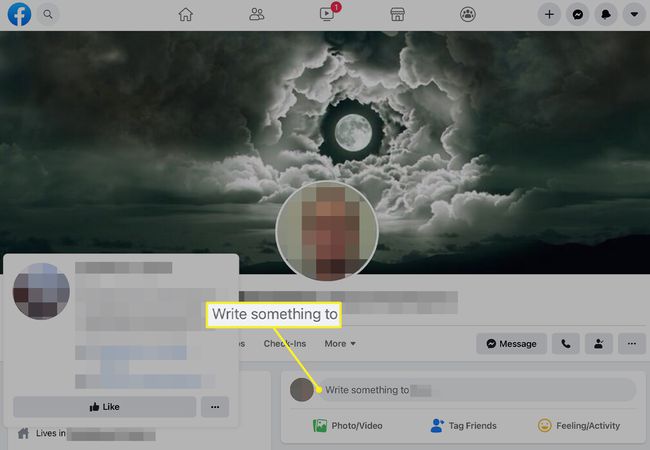
-
Typ een bericht en selecteer GIF onderaan het scherm.
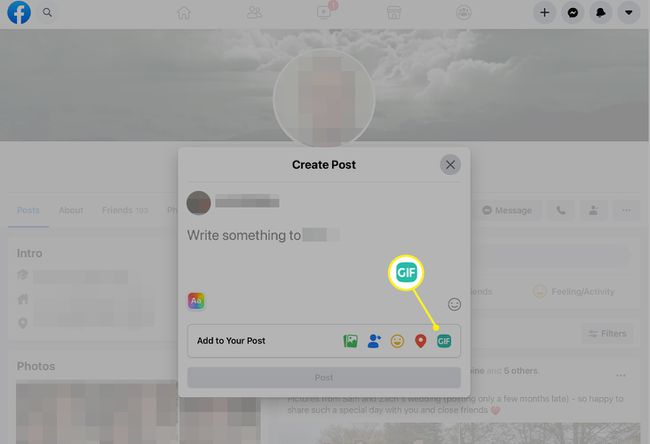
-
Type verjaardag in het zoekveld bovenaan de Kies een GIF scherm.
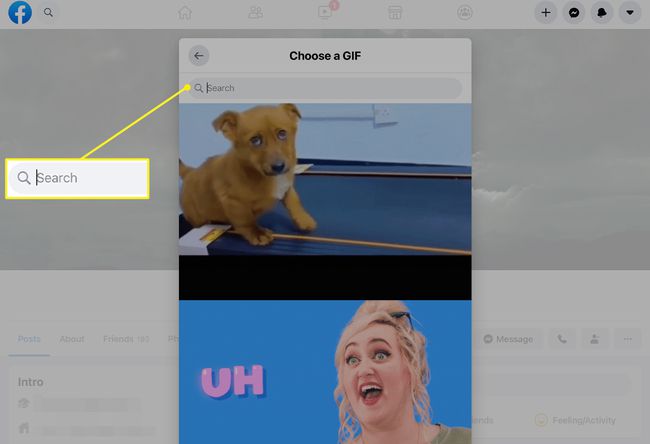
-
Scroll door de zoekresultaten en selecteer een verjaardag GIF.
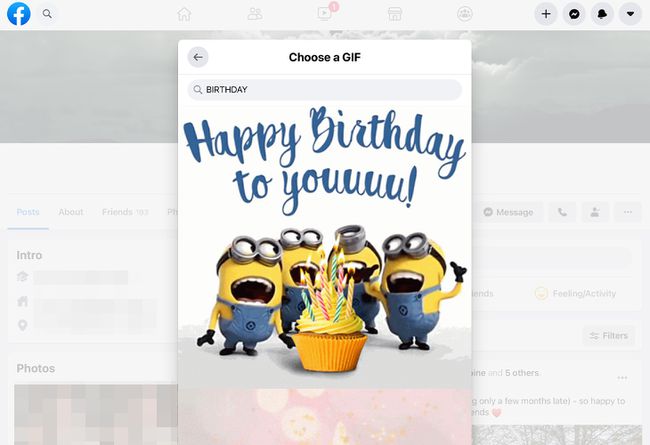
-
Voeg eventuele aanvullende opmerkingen toe die u wilt maken en kies vervolgens Na.
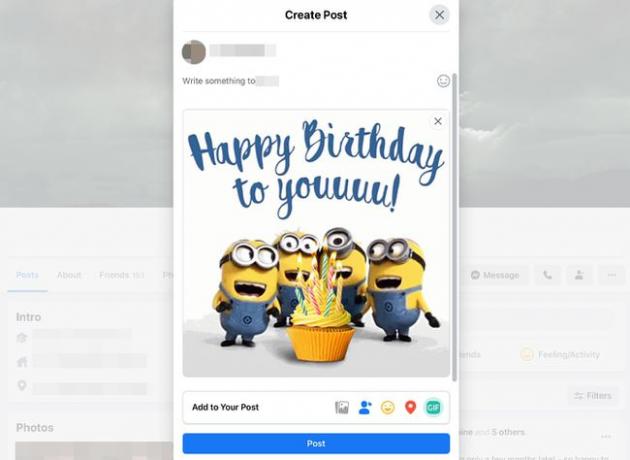
Verjaardagskaarten verzenden die door anderen op Facebook kunnen worden bekeken
Als je liever hebt dat meer mensen het verjaardagsbericht zien, begin dan op je profielpagina in plaats van op het profiel van je vriend.
-
Klik op de Waar denk je aan veld om het scherm Bericht maken te openen.
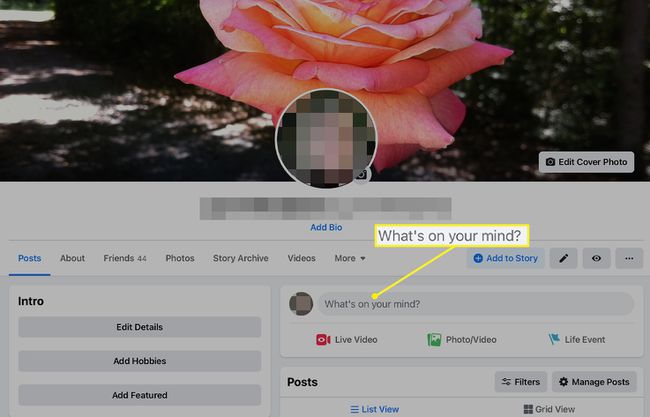
Typ een ampersand (@) en voer de naam van uw ontvanger in. Selecteer de ontvanger in de lijst die wordt geopend.
-
Selecteer de publiekskiezer onder uw naam om het venster Doelgroep selecteren te openen.
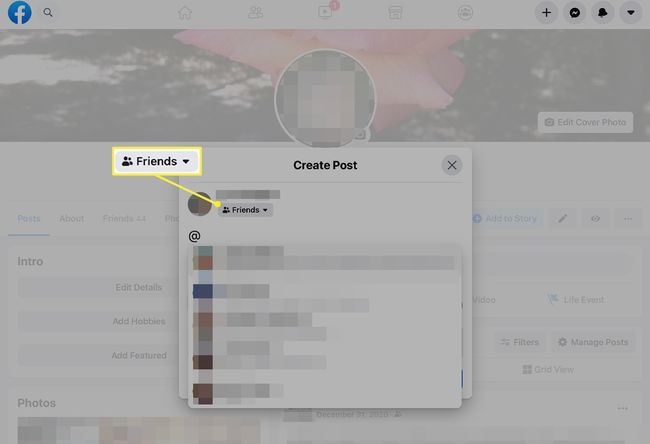
-
Kies het publiek waarvan je de verjaardagskaart wilt zien.
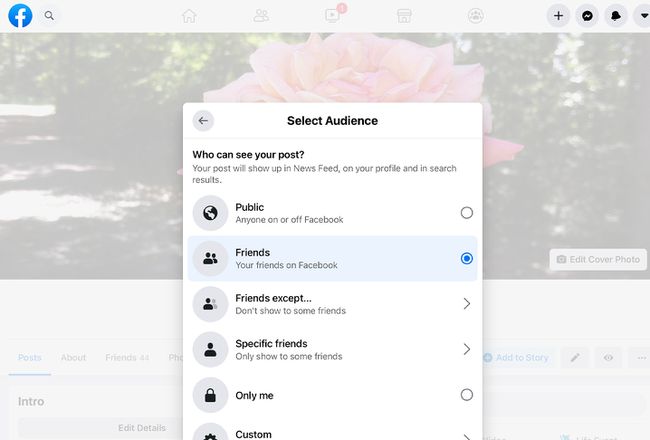
Net als bij een enkele ontvanger, selecteert u het GIF-pictogram en voegt u een verjaardagsafbeelding toe. Tik Na om het bericht naar uw ontvanger en anderen in het door u geselecteerde publiek te verzenden.
Facebook-wenskaartpagina's
U kunt ook vinden Facebook-pagina's die u naar websites voor het delen van kaarten kunnen leiden die een assortiment kaarten voor alle gelegenheden aanbieden. Om toegang te krijgen tot deze sites:
Ga naar je Facebook-profielpagina.
-
Selecteer de vergrootglas bovenaan het scherm en typ verjaardagskaarten voor Facebook in het zoekveld.
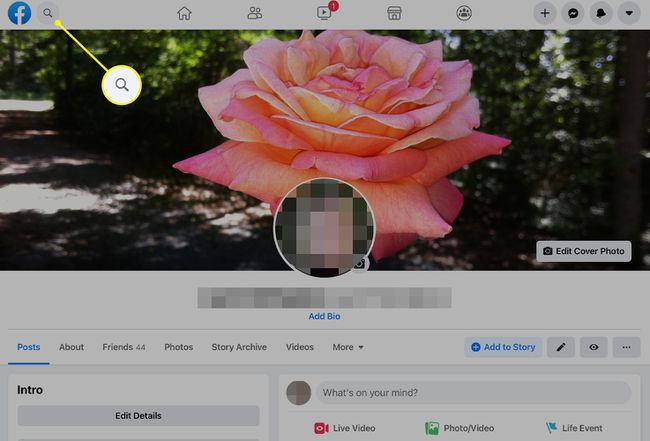
-
Selecteer in de zijbalk met zoekresultaten Pagina's.
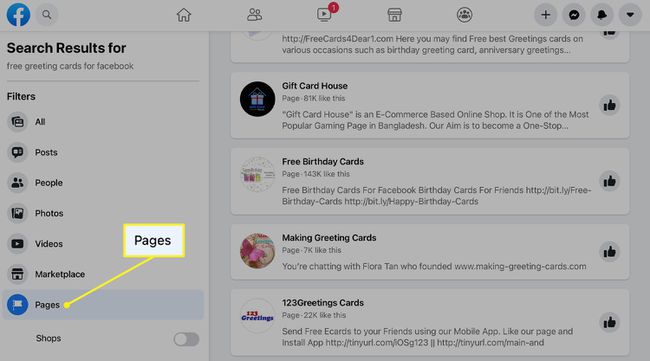
Blader door de lijst met pagina's en selecteer er een om naar de Facebook-pagina te gaan.
De Facebook-pagina toont enkele van de kaartontwerpen en u wordt doorgestuurd naar een website of een app. Zoek er een die specifiek 'Facebook' of 'Delen' vermeldt voor de meest naadloze benadering. Veel van de websites en apps hebben een Facebook-knop om terug te linken naar de profielen van je vrienden. Volg de aanwijzingen voor de site of app.
U kunt alternatieve termen in de zoekbalk gebruiken, zoals: gratis wenskaarten.
